大家都知道,一般情况下,我们在打印WPS表格的时候,默认是不会打印批注的,不过有些用户因为工作的原因,需要将这些批注也打印出来,但因为自己不懂得打印,为此非常苦恼。那么,WPS表格如何打印批注呢?感兴趣的朋友不要错过了。
方法步骤
1、打开一个带有批注的表格,看到单元格右上角有一个红三角;

2、点击该单元格,右键弹出菜单,选择【显示/隐藏批注】;
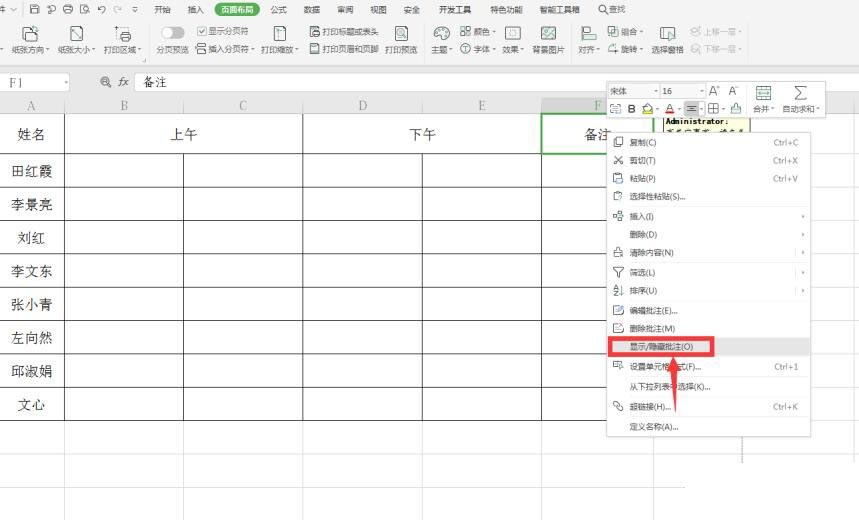
WPS表格怎么制作圆环图?
当我们使用WPS表格处理一些数据的时候,常常会用到圆环图来展示某些数据的占比情况,这样比起单一的数字,图表更能清晰明了的将数据展示出来。那么,WPS表格怎么制作圆环图呢,赶紧看看吧
3、点击工具栏上的【页面布局】,在下拉菜单中选择【打印标题或表头】;
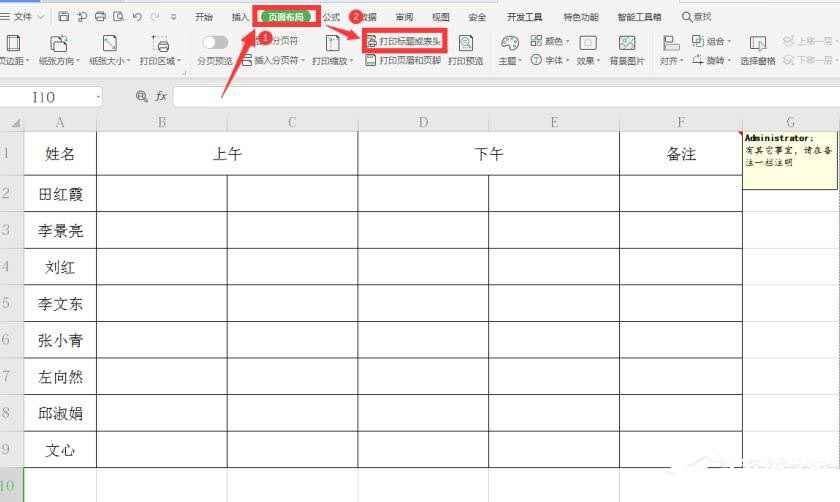
4、在弹出的对话框中,点击【工作表】选项,在批注一栏选择“如同工作表中的显示”;
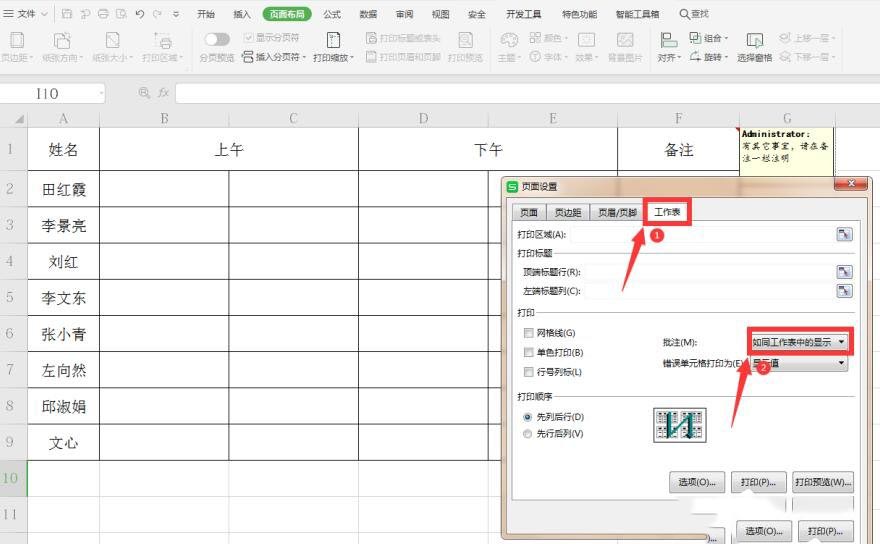
5、最后我们打印预览会发现,注释已经可以打印出来了。
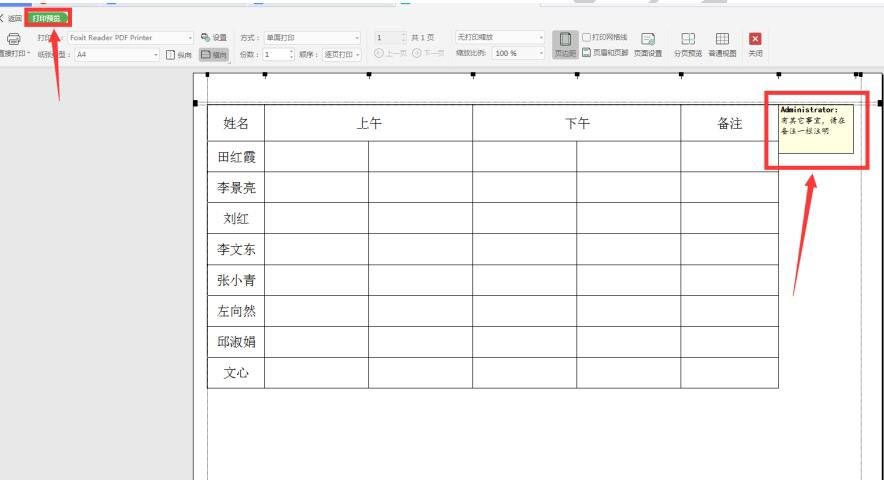
本文转载自http://www.xitongzhijia.net/xtjc/20200811/185534.html
wps怎么利用色块制作欧美冷淡风图文排版效果?
wps怎么利用色块制作欧美冷淡风图文排版?ppt中想要制作一个色块效果的图文排版,让画风变得冷淡,该怎么实现呢?下面我们就来看看详细的教程,需要的朋友可以参考下






